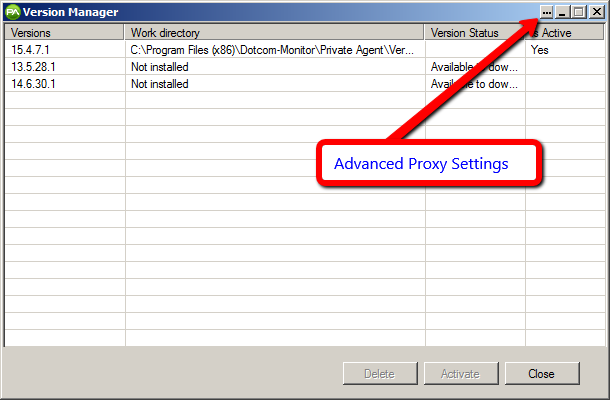Um agente privado é um local de monitoramento que sua organização instalou em um computador fora da rede Dotcom-Monitor, normalmente um computador dentro de sua rede. Um agente privado é exclusivo da sua organização e monitora apenas seus dispositivos.
O status de um agente privado depende do equipamento em que ele está instalado e não é gerenciado pelo Dotcom-Monitor.
Etapas de solução de problemas
Primeiro, certifique-se de que o computador que hospeda o agente privado está on-line, e o agente privado está funcionando.
Certifique-se de que o agente está atualizado. Abra o menu Iniciar, Programas, selecione a pasta Dotcom-Monitor e abra o Gerenciador de Versão do Agente. Se a versão mais recente identificada não estiver listada como Ativa, clique no botão Ativar. Se ele estiver listado como ativo, tente clicar no botão Reativar.
Verifique se o serviço está em execução:
- Abra o menu iniciar e digite na barra de pesquisa: Serviços (abra os Serviços windows).
- Verifique se há pelo menos um Serviço com um nome como Dotcom-Monitor Private Agent.
- Verifique se o serviço foi iniciado.
- Se o serviço não for iniciado:
- Se possível, a reinicialização da máquina também deve reiniciar o serviço e limpar qualquer coisa que possa estar interferindo, como várias instâncias de um aplicativo em execução ao mesmo tempo.
- Você pode tentar iniciá-lo manualmente clicando com o botão direito do mouse e selecionando Iniciar.
- Você também pode verificar a disponibilidade dos seguintes recursos essenciais para a operação do agente a partir de um navegador na máquina em que o agente privado está instalado:
https://privateagentcontroller.dotcom-monitor.com/PrivateAgentController/RemoteConfigurationService.svc
https://privateagentcontroller2.dotcom-monitor.com/PrivateAgentController/RemoteConfigurationService.svc
Esses endereços devem retornar uma página de serviço Web.
https://privateagentcontroller.dotcom-monitor.com/PrivateAgentWebProxy/entrypoint.wproxy
https://privateagentcontroller2.dotcom-monitor.com/PrivateAgentWebProxy/entrypoint.wproxy
Esses endereços devem retornar uma página em branco.Se esses endereços não estiverem disponíveis do seu lado, certifique-se de que o acesso seja permitido nas configurações da rede. Caso contrário, se os recursos forem abertos com sucesso, abra um ticket de suporte.
Se você começar a receber alertas que um agente particular não relatou, verifique se você tem um ou mais dispositivos monitorando usando o agente privado. Se não houver dispositivos usando o agente privado, ele não terá nada para relatar, então pode desencadear um falso positivo.
Verifique as configurações do proxy
Se a máquina em que o agente privado está instalado exigir um proxy para se conectar à internet, você poderá atualizar as configurações proxy do agente Privado lançando o gerenciador de versão a partir do menu iniciar na pasta Dotcom-Monitor. As configurações de proxy estão disponíveis nas configurações avançadas clicando nas elipses no canto superior direito do gerenciador de versão.
Se você não conhece suas configurações de proxy, você pode encontrar as informações abrindo seu navegador e selecionando opções de internet. Selecione a guia Conexões e vá para Configurações LAN. A partir daqui você pode inserir um endereço IP proxy e porta.
Verifique se o agente está enviando dados
O agente privado usa comunicação apátrida com os servidores dotcom-monitor. A cada minuto ele verifica com nosso servidor para ver se há algo que precisa ser monitorado. Se sim, ele pega as tarefas, executa o monitoramento e carrega dados. Caso contrário, se não há nada para monitorar, ele volta a dormir por 1 minuto.
Não há conexão persistente com nossos servidores, o que nos permitirá detectar “imediatamente” se a conexão quebrar.
A maneira como fazemos o “monitoramento” de agentes privados, é olharmos para as respostas que ele enviou ao nosso servidor. Se ele não fez o upload de nada por x minutos, acionamos um alerta “indisponível”. X é um número configurável e você pode configurá-lo para 1 min ou 60 minutos. Ele está configurado a partir da lista Agentes Privados no menu Configurar.
Aqui estão algumas outras opções para verificar um agente privado além dos alertas de e-mail:
1. Você pode criar um dispositivo monitorado apenas pelo agente privado 24×7 a cada minuto. Para este dispositivo, você pode criar um Dashboard. O Dashboard terá uma URL exclusiva que pode ser acessada de qualquer lugar. O Painel mostrará da última vez que o dispositivo foi verificado.
2. Se você tem dois agentes privados correndo atrás do firewall, tecnicamente eles podem verificar uns aos outros. Os agentes privados escutam na porta 17000. Então, se você configurar a telnet check na Porta 17000 de um agente privado para outro, ele irá alertá-lo se o serviço cair.
3. Se você quiser automatizar usando um script, você pode usar o feed XML e puxar o último tempo de verificação para o agente privado em formato XML. Se da última vez verificar muito velho, seu script pode levantar um alerta necessário.
Você desligou e liga de novo?
Se nenhuma dessas opções ajudou a ativar o agente, tente desinstalar e reinstalar o agente.
Informações adicionais de solução de problemas podem estar disponíveis no Windows Event Viewer, acessível abrindo o menu iniciar e digitando o evento na barra de pesquisa e selecionando o Event Viewer. Abra a pasta Aplicativos e procure por quaisquer mensagens de erro vermelhas sobre os serviços do Dotcom-Monitor. Essas informações podem ser úteis para compartilhar com o suporte do Dotcom-Monitor.
Para mais ajuda, faça login na sua conta dotcom-monitor e envie um bilhete de suporte.